10 populārākie veidi, kā novērst Android TV skaņas nedarbošanos
Miscellanea / / April 30, 2023
Jūsu Android TV pieredzi papildina spējīga skaņas sistēma. Jūsu nedēļas nogales var tikt sabojātas, kad jūsu Android TV neatskaņo videoklipus vai skaņa pārstāj darboties. Problēmas pamatā ir vairāki faktori. Sāksim ar pamatiem un pārejiet pie uzlabotiem trikiem, lai novērstu Android TV skaņas nedarbošanos.

Jūs nevarat baudīt jaunāko Netflix sēriju vai Disneja filmu bez audio. Skaņas problēma var rasties televizora, mājas kinozāles iestatīšanas vai programmatūras kļūmes dēļ. Mēs tos visus izpētīsim. Lūk, kā mēģināt novērst Android TV skaņas nedarbošanos.
1. Izmantojiet tālvadības pults skaļuma taustiņus
Varbūt jūsu mazais paņēma jūsu Android TV tālvadības pulti un samazināja skaļuma līmeni līdz nullei. Jums būs jāizmanto tālvadības pults skaļuma taustiņi, lai palielinātu skaļuma līmeni un pārbaudītu, vai tas palīdz.
2. Ieslēgt televizora skaņu
Reizēm, kad jūs vai kāds cits nejauši nospiež skaņu, šī skaņa nodziest, jums nezinot. Ieteicams savā Android TV ierīcē meklēt skaņas izslēgšanas indikatoru, lai pārbaudītu, vai tas tā ir, un nospiest attiecīgo pogu, izmantojot tālvadības pulti.
3. Pārbaudiet Skaņas izvadi sadaļā Iestatījumi
Ja jūsu Android TV neatklāj pievienoto mājas kinozāles iestatījumu, sadaļā Iestatījumi ir jāmaina skaņas izvade.
1. darbība: Dodieties uz Android TV sākuma ekrānu.
2. darbība: Augšējā labajā stūrī atlasiet zobratu Iestatījumi.

3. darbība: Atveriet sadaļu Ierīces preferences.

4. darbība: Izvēlieties Skaņa.

5. darbība: Atlasiet Skaļruņi.

6. darbība: Noklikšķiniet uz radio pogas blakus HDMI.

Tagad varat restartēt mājas kinozāles sistēmu un pārbaudīt Android TV skaņu. Ja Android TV skaņa nedarbojas, tajā pašā izvēlnē atlasiet TV skaļruņus.
4. Atvienojiet Bluetooth austiņas
Vai savienojāt Bluetooth austiņas vai TWS ar savu Android TV un aizmirsāt par to? Android TV turpinās atskaņot skaņu no pievienotā piederuma un neizmantos skaļruņus vai mājas kinozāles sistēmu. Jums būs jāatvieno Bluetooth austiņas no sava Android TV un jāmēģina vēlreiz.
5. Restartējiet Android TV
Atsāknējot Android TV, tiek novērstas bieži sastopamās audio un tīkla savienojums. Varat turpināt nospiest televizora tālvadības pults barošanas pogu un uznirstošajā izvēlnē noklikšķināt uz Restartēt. Ja triks nedarbojas, veiciet tālāk norādītās darbības, lai restartētu Android TV.
1. darbība: Dodieties uz Android TV sākuma ekrānu un augšējā labajā stūrī atlasiet zobratu Iestatījumi.

2. darbība: Atlasiet Ierīces preferences.
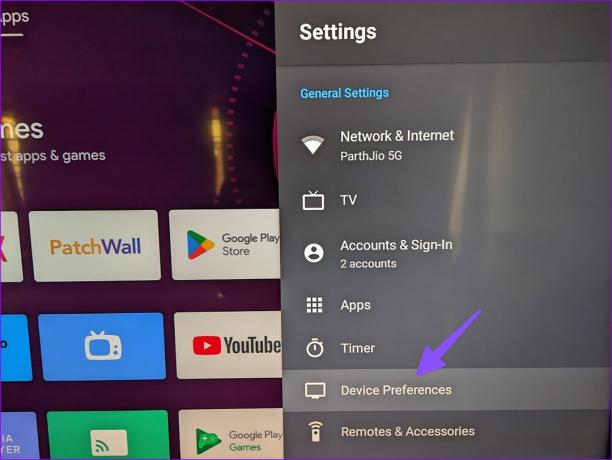
3. darbība: Atlasiet izvēlni Par.
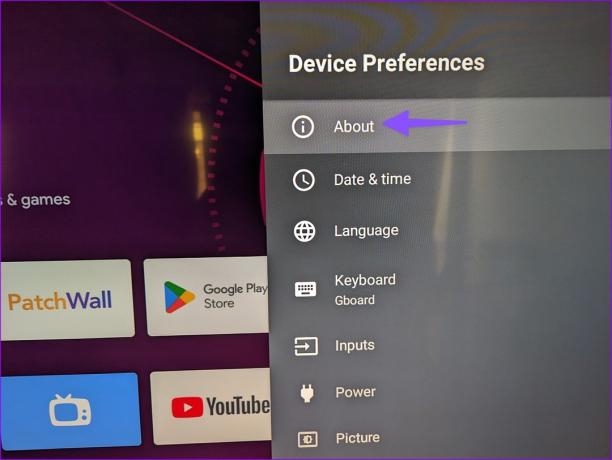
4. darbība: Restartējiet savu Android TV no šīs izvēlnes.
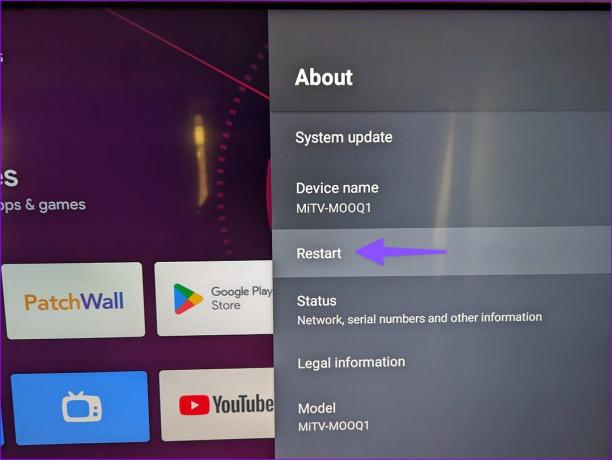
6. Mainiet skaņas profilu uz Standarta
Jūsu Android TV ir aprīkots ar vairākiem skaņas profiliem, no kuriem izvēlēties. Ja izmantojat filmu, ziņu, spēli vai pielāgotu skaņas režīmu, atgriezieties uz Standarta, lai labotu, ka audio nedarbojas Android TV.
1. darbība: Dodieties uz Android TV sākuma ekrānu un augšējā labajā stūrī atlasiet zobratu Iestatījumi.

2. darbība: Izvēlieties Ierīces preferences.

3. darbība: Izvēlieties Skaņa.

4. darbība: Izvēlieties skaņas režīmu.
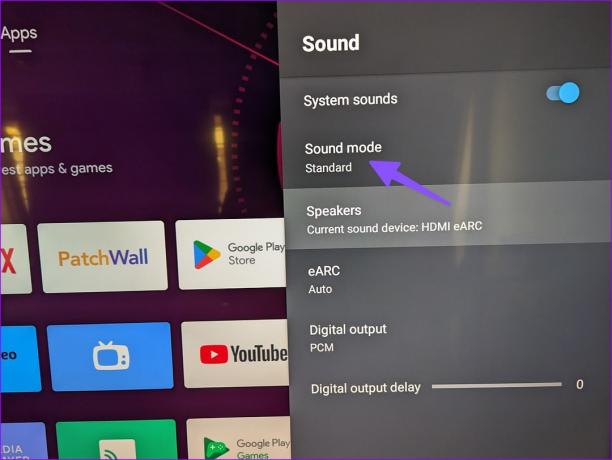
5. darbība: Noklikšķiniet uz Standarta, un viss ir kārtībā.

7. Pārbaudiet HDMI savienojumu un atkārtoti pievienojiet mājas kinozāles sistēmu
Šis triks ātri novērsa Android TV skaņas nedarbošanās problēmu. Mājas kinozāles sistēma ir jāatvieno no Android TV un atkal jāpievieno.
To darot, rūpīgi pārbaudiet HDMI kabeli, ko izmantojat, lai savienotu mājas kinozāli ar Android TV. Ja ir kādi bojājumi vai griezumi, nomainiet to ar citu kabeli. Pēc mājas kinozāles sistēmas atiestatīšanas atlasiet to kā noklusējuma audio izvadi izvēlnē Skaņa (skatiet iepriekš norādītās darbības).
8. Mainiet skaņas ievadi mājas kinozāles sistēmā
Jūsu mājas kinozāles sistēmai ir vairāki skaņas režīmi. Tie var būt HDMI, Bluetooth, AUX un citi. Jums jāatrod mājas kinozāles tālvadības pults un jāmaina ieeja uz HDMI. Tikai tad tas var atskaņot audio no jūsu Android TV.
9. Atjauniniet Android TV
Jums vajadzētu arī bieži atjaunināt Android TV. Tas novērš problēmas ar Wi-Fi, skaņu, ekrāna spoguļošanaun citus televizora aspektus.
1. darbība: Android TV iestatījumos dodieties uz izvēlni Par (skatiet iepriekš norādītās darbības).
2. darbība: Atlasiet Sistēmas atjaunināšana un savā televizorā instalējiet jaunāko OS versiju.

10. Piespiedu kārtā apturēt ietekmētās lietotnes
Ja skaņa nedarbojas noteiktā lietotnē, jums ir jāpiespiež lietotne un mēģiniet vēlreiz.
1. darbība: Dodieties uz Android TV sākuma ekrānu un augšējā labajā stūrī atlasiet zobratu Iestatījumi.

2. darbība: Atlasiet Programmas.

3. darbība: Atlasiet Skatīt visas programmas.

4. darbība: Atveriet ietekmēto lietotni.

5. darbība: Nākamajā izvēlnē nospiediet Piespiedu apturēšana. Varat arī notīrīt datus un kešatmiņu, lai sāktu no nulles.

Skaņa un darbība
Android TV skaņas nedarbošanās rada apjukumu un neapmierinātību. Iepriekš minētajiem trikiem vajadzētu atdzīvināt jūsu Android TV. Kurš triks jums noderēja? Kopīgojiet savus atklājumus ar lasītājiem zemāk esošajos komentāros.
Pēdējo reizi atjaunināts 2023. gada 27. februārī
Iepriekš minētajā rakstā var būt ietvertas saistītās saites, kas palīdz atbalstīt Guiding Tech. Tomēr tas neietekmē mūsu redakcionālo integritāti. Saturs paliek objektīvs un autentisks.
Sarakstījis
Parts Šahs
Parts iepriekš strādāja EOTO.tech, aptverot tehnoloģiju jaunumus. Pašlaik viņš strādā ārštata darbā uzņēmumā Guiding Tech un raksta par lietotņu salīdzināšanu, pamācībām, programmatūras padomiem un trikiem, kā arī iedziļinoties iOS, Android, macOS un Windows platformās.



